アップグレート非対象PCをWindows11にアップグレードする
2022/02/27 2022/02/27
メインPCについてはWindows11にアップグレードを行い2ヶ月ほど使ってきました。
特に問題は起きていないため、他のも上げていくかとMacbook ProのParallelsで動かしているWindows10(7→8→8.1→10と上げてきたもの)に対してもアップグレードしていくかと試してみた所、
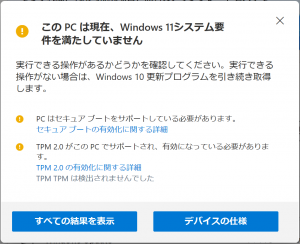
こんな感じで非対象と判断されてしまいました…
Parallels 17はWindows11対応とはなっていますが、あくまでも条件があって、
- BIOSブートではなくUEFIブートであること
- パーティション形式がMBRではなくGPTであること
となっており、Parallelsは両方対応していないとセキュアブートとTPMの機能が付与されないため、アウトということのようです。
(設定画面でTPM関連の表示が出てこないのもこれが原因です)
ただ、Windows11アップグレード時の要件チェック処理を飛ばしてインストールする技があるようで、試してみた所うまくいきましたので同じようにお悩みの方に向けて共有します。
(一定強引に入れるという形のようなので、環境によっては正しく動かないというケースもあるようです。対応は自己責任でお願いします)
まず、Windows11のISOイメージを入手します。
ダウンロードサイト(https://www.microsoft.com/ja-jp/software-download/windows11)に行き、
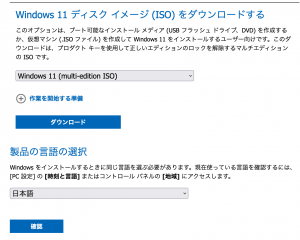
上記の「Windows11 ディスクイメージ(ISO)をダウンロードする」にて「Windows11 (multi-edition ISO)」を選択し、ダウンロードをクリックすると製品の言語の選択となるので「日本語」を選択し、確認をクリックするとダウンロードが開始されます。
ダウンロード完了後、ISOファイルを開いたら配下のフォルダ、ファイルを全選択してコピーし、適当なフォルダを作ってその配下にコピーします。
※Windows10はISOファイルを直接開けますが、他バージョンのWindowsの場合は仮想ドライブソフト等でISOファイルのマウントが必要です
コピーしたフォルダの「sources」フォルダ配下にいる「ppraiserres.dll」を削除し、コピーしたフォルダ直下にいる「setup.exe」をダブルクリックで起動します。
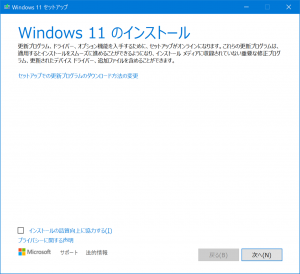
上記表示となるので、「次へ」ではなく「セットアップでの更新プログラムのダウンロード方法の変更」をクリックします。

上記表示となったら「今は実行しない」を選択し、「次へ」をクリックします。
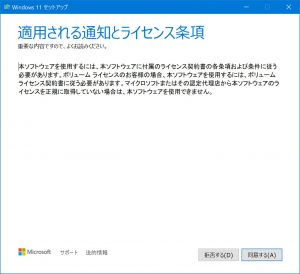
上記表示となったら「同意する」をクリックします。
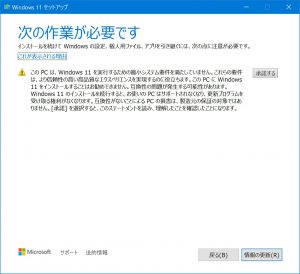
上記表示となったら「承諾する」をクリックし、「情報の更新」をクリックします。
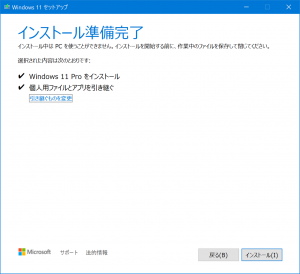
あとは勝手にインストールが進み、Windows11にアップグレードされます。
これでうまくいきました。
なお、後々調べてみたところParallesで同様の状態の場合は、MBR→GPTへの変換手順等で正しくアップグレードできる手段があるようです… Orz

コメントとトラックバック
コメントはありません